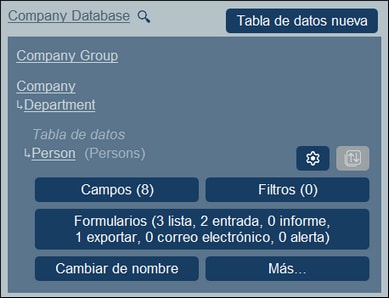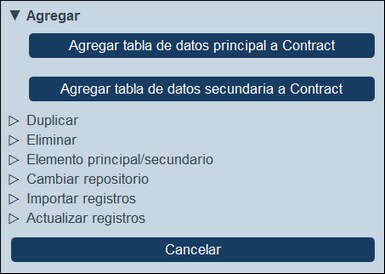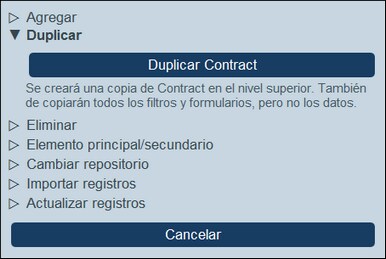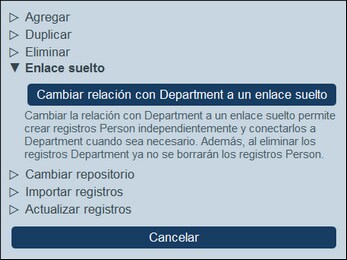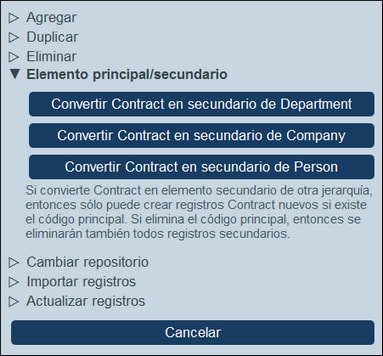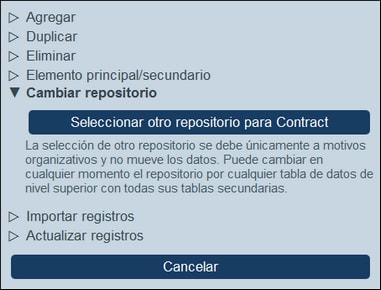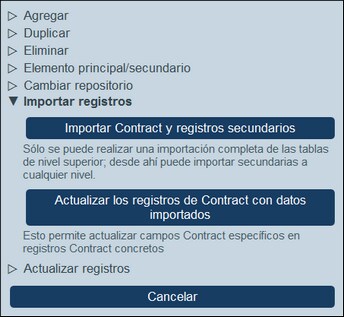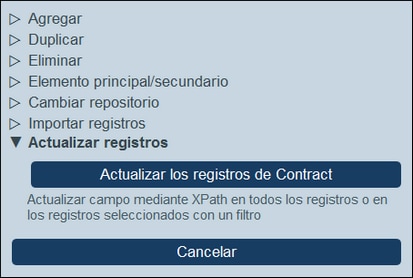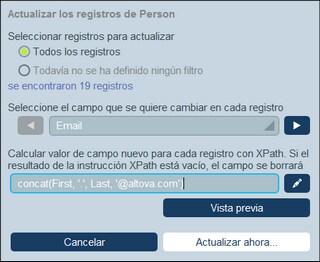Otras operaciones
Para acceder a las operaciones de la tabla de datos que se describen en este apartado siga estos pasos: En la pestaña Estructura de BD de la página de configuración, haga clic en el nombre de la tabla de datos para expandirla (ver imagen siguiente).
Después haga clic en Más.
Agregar (tabla de datos primaria/secundaria a la tabla de datos actual)
Haga clic en Más (ver primera imagen de este apartado). En función de la tabla de datos actual puede añadir una tabla de datos principal (con el botón Agregar tabla de datos primaria) y/o una secundaria (con el botón Agregar tabla de datos secundaria); ver imagen siguiente.
El procedimiento para crear la tabla de datos primaria o secundaria es el mismo que para cualquier tabla de datos nueva.
Duplicar (la tabla de datos actual)
Haga clic en Más (ver primera imagen de este apartado). La operación Duplicar crea un duplicado de la tabla de datos actual con todos sus campos, filtros y formularios. Este duplicado se crea como elemento del mismo nivel de la tabla de datos actual. Los datos de los registros, sin embargo, no se copian.
Asigne un nombre nuevo a la tabla de datos duplicada y haga clic en Continuar. Puede editar esa tabla de datos más adelante.
Eliminar (la tabla de datos actual).
Haga clic en Más (ver primera imagen de este apartado). La operación Eliminar permite:
•Eliminar todos los registros de la tabla de datos actual y sus tablas de datos descendientes.
•Eliminar la tabla de datos actual y todas sus tablas de datos descendientes, junto con todos los registros de estas tablas.
•Eliminar la tabla de datos actual y todos sus registros. Si hay tablas de datos secundarias en la tabla de datos, estas no se eliminarán, sino que se conectarán a la tabla de datos primaria de la tabla de datos actual.
Vínculo suelto
Haga clic en Más (ver primera imagen de este apartado). La operación Vínculo suelto se habilita para todas las tablas de datos menos las de nivel superior. La operación Vínculo suelto permite convertir el vínculo con la tabla de datos primaria en un vínculo suelto (ver imagen siguiente). Si el vínculo de esta relación es un vínculo suelto los registros de esta tabla de datos se crearán independientemente de la tabla de datos primaria anterior y se vincularán a esta a través de formularios, sólo si es necesario. Los registros de esta tabla de datos son secundarios independientes con vínculos sueltos, por lo que no se eliminarán si se borran registros de la tabla de datos primaria.
Para más información sobre jerarquías y vínculos entre tablas de datos consulte el apartado Estructura de BD.
Elemento principal/secundario
Haga clic en Más (ver primera imagen de este apartado). La operación Elemento primario/secundario solo está disponible para las tablas de datos de nivel superior (ver imagen siguiente) Una tabla de datos de nivel superior se puede convertir en una tabla de datos secundaria de otra tabla de datos de nivel superior y mover a la posición adecuada en la jerarquía.
Para más información sobre jerarquías y enlaces entre tablas de datos consulte el apartado Estructura de BD.
Cambiar repositorio
Haga clic en Más (primera imagen de este apartado). La operación Cambiar repositorio solo está disponible para las tablas de datos de nivel superior (ver imagen siguiente). Se puede organizar una tabla de datos de nivel superior y sus tablas de datos descendientes en un repositorio aparte que ya exista. Será un elemento del mismo nivel que la(s) tabla(s) de datos de nivel superior del repositorio al que se mueven.
Para más información sobre jerarquías y enlaces entre tablas de datos consulte el apartado Estructura de BD.
Importar registros
Haga clic en Más (ver primera imagen de este apartado). La operación Importar datos permite importar desde un archivo XML si este tiene una estructura que se corresponda con la jerarquía de la tabla de datos actual. Hay dos tipos de importación posibles:
•Importar los registros de una tabla de datos de nivel superior, incluyendo los registros de las tablas de datos descendientes. Para importarlos haga clic en Importar <tabla de datos> y registros secundarios.
•Actualice los campos seleccionados de los registros de la tabla de datos. Los registros que se actualizan se seleccionan en base a los campos que seleccionó como campos clave. Para actualizarlos haga clic en Actualizar registros de <tabla de datos> con datos importados.
Importar registros de la tabla de datos de nivel superior
Una vez haya creado una tabla de datos puede importar sus registros y los de las tablas de datos descendientes desde un archivo XML. La estructura de este archivo XML debe coincidir con la de la tabla de datos y sus descendientes. Una vez haya hecho clic en Importar <tabla de datos> y registros secundarios debe generar un esquema XML que defina la estructura del archivo XML, haciendo clic en Guardar esquema XML. El archivo del esquema se descarga en la carpeta Descargas de su dispositivo cliente.
Tenga en cuenta las siguientes consideraciones con respecto a la importación:
•Si se ha definido un campo de una tabla de datos como obligatorio, entonces el elemento que corresponde a ese campo debe estar presente en el archivo XML. De lo contrario no se puede realizar la importación.
•Si se ha definido un campo de una tabla de datos como opcional, entonces el elemento que corresponde a ese campo también es opcional en el archivo XML.
•Los elementos secundarios son opcionales. Esto significa que puede importar una tabla de datos de nivel superior o bien la tabla de datos de nivel superior y las tablas de datos descendientes con la profundidad que desee.
•Los campos de fecha, hora y número se deben dar en los respectivos formatos ISO 2020-12-31, 18:25:26 y 1234.56).
•Los campos Archivo se importan desde un elemento llamado <Files FileName="" /> cuyo contenido debe estar cifrado en base 64. El atributo FileName es opcional.
•Los campos Imagen se importan desde un elemento llamado <Images FileName="" /> cuyo contenido también debe estar cifrado en base 64. El atributo FileName es opcional.
•Los campos de los recordatorios no se pueden importar.
•Los campos Enlace a se importan desde un elemento llamado <Link-to />. Este elemento debe contener el valor de identidad del registro al que se hace referencia. Por ejemplo, si el registro de un contrato enlaza con el campo Nombre de un departamento, entonces el archivo XML podría tener: <Link-to>Accounts</Link-to> para vincular este contrato con el departamento Accounts.
Actualizar los registros de una tabla de datos con datos importados
Los registros de una tabla de datos se pueden actualizar con los datos de un archivo XML. Ese archivo XML debe tener un elemento raíz llamado Root que contiene los elementos secundarios que corresponden a los registros de la tabla de datos. Por ejemplo, una tabla de datos llamada Person tendría varios registros Person. Los datos de estos registros se pueden actualizar con los datos de un archivo XML que tiene una estructura como esta. Los elementos secundarios del elemento Person del archivo XML deben corresponder a los elementos de la tabla de datos Person.
<Root>
<Person>
<Department>Sales</Department>
<First>Jim</First>
<Last>Gridely</Last>
<Title>Executive</Title>
<Phone>123456789</Phone>
<Email>legal.01@redmaple.com</Email>
</Person>
...
<Person>
<Department>Accounts</Department>
<First>Jane</First>
<Last>Locke</Last>
<Title>Manager</Title>
<Phone>123789777</Phone>
<Email>accounts.04@altova.com</Email>
</Person>
</Root>
Los datos del archivo XML que se usan para la actualización se seleccionan en dos pasos:
1.Seleccione primero los capos del registro que se usarán para identificar de forma única el registro en el archivo XML. Puede escoger cuantos campos quiera (uno, varios o todos los campos).
2.Seleccione los campos del registro que quiere actualizar. Los campos que seleccionó como campos identificativos no cambian. Los datos de los campos que no se han seleccionado para la actualización se pueden (i) mantener sin cambios o (ii) eliminar.
Actualizar registros
Haga clic en Más (ver primera imagen de este apartado). Con la opción Actualizar registros (ver imagen siguiente a la izquierda) puede actualizar un campo en todos los registros o solo los que haya seleccionado. Haga clic en Actualizar registros de <tabla de datos> para abrir el formulario correspondiente (ver imagen siguiente).
Estas son las opciones disponibles:
•Seleccionar qué registros se actualizan: todos los de la tabla de datos o solamente los que estén seleccionados mediante uno de los filtros de la tabla de datos.
•Seleccionar qué campo se actualiza.
•Introducir un valor nuevo para el campo seleccionado de los registros que desea actualizar. El valor se calcula con una expresión XPath. En la imagen anterior, estamos actualizando el campo Fecha de revisión con el contenido del campo Fecha de caducidad. También se podría, por ejemplo, actualizar el campo Correo electrónico de cada registro con una dirección de correo electrónico que tenga este formato: Nombre.Apellido@altova.com., dondeNombre y Apellido se toman de los campos Nombre y Apellido de los registros correspondientes.
Puede hacer clic en Vista previa para confirmar que la expresión XPath devuelve lo que espera en cada caso. Si está seguro de que quiere aplicar el cambio, haga clic en Actualizar ahora.